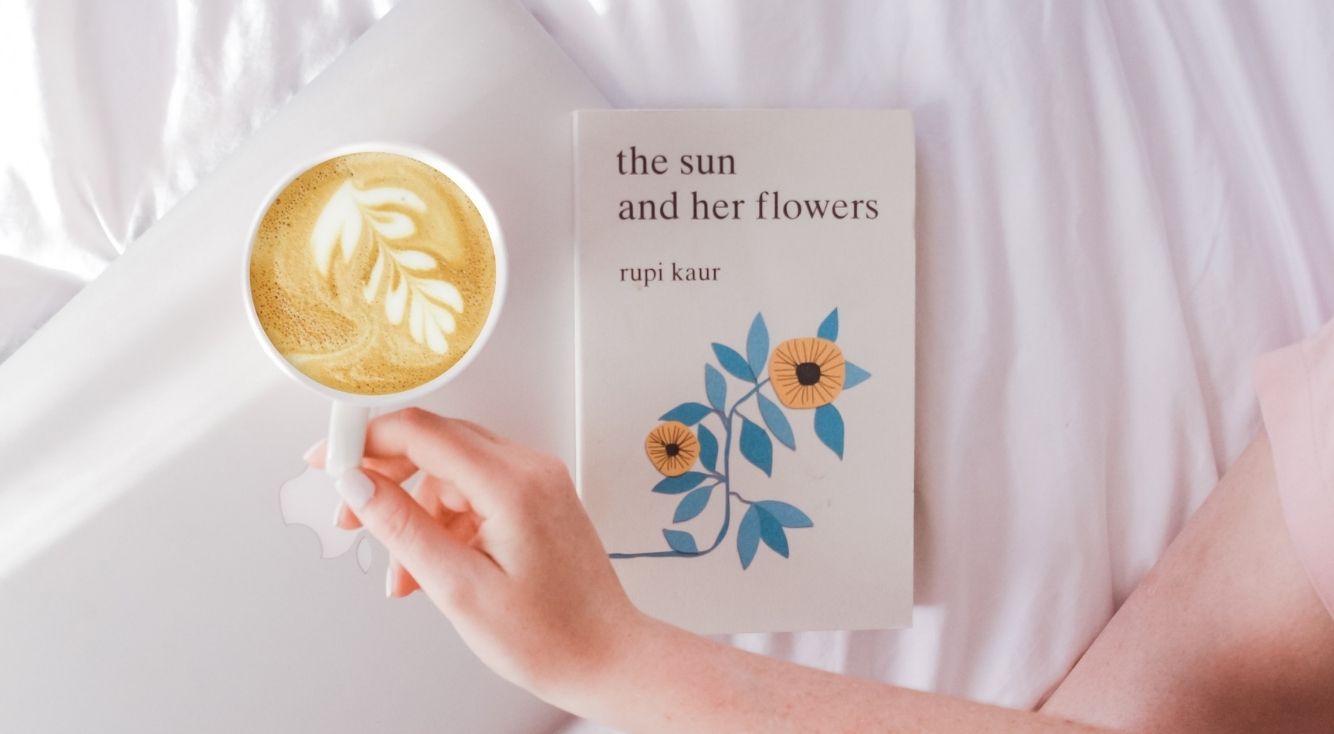
iPhoneの画面を2画面に!簡単にマルチウィンドウにする方法
Contents[OPEN]
アプリによってできることが異なる
マルチウィンドウアプリは、それぞれにできることが少しずつ異なります。
Webサイト同士を比較したいのか、Webサイトを見ながらメモを取りたいのか、動画を見ながら検索したいのか…自分が行いたい作業からアプリを選んでみてください。
その際には事前に自分のしたい作業を明確にすると、自分に合うアプリを選びやすくなりますね。
iPhone本体でマルチウィンドウにするときの注意
最初にお伝えした通り、iPhone本体でマルチウィンドウにする場合はホームボタンのあるなしで使い方が若干変わります。
ホームボタンがある機種ではダブルタップでいいのですが、ホームボタンがない場合はちょっとしたコツが必要です。
画面真ん中の下部分に指を置き、画面から指が離れないように注意しながら上方向にスワイプしてみましょう。
これでマルチウィンドウは表示されます。
ちなみに、3D Touchに対応しているiPhoneではアプリのタブを画面の左に押し込むとマルチウィンドウになるので便利です。
しかし、ホームボタンのないiPhoneではその機能がなくなり、指をスワイプすることのみがマルチウィンドウにする方法となっています。
iPhoneをマルチ画面にしてサクサク作業をこなそう!
ここまで、iPhone本体でマルチウィンドウにする方法や、各マルチウィンドウアプリの特徴などをご紹介してきました。
iPhone本体でもマルチウィンドウにはできますが、同時にメモを取ったり翻訳したり動画を見たりなど…
本格的なことはできません。
そこで活躍してくるのが今回ご紹介したアプリです。
マルチウィンドウでの作業は、仕事だけではなく日常生活から活用できます。
百聞は一見にしかず!
ぜひその便利さを体感してみてくださいね。